Настройка гибридного развертывания Exchange 2013 и переход на Office 365 (Exchange Online) (часть 2)
- Настройка гибридного развертывания Exchange 2013 и переход на Office 365 (Exchange Online) (часть 3)
- Настройка гибридного развертывания Exchange 2013 и переход на Office 365 (Exchange Online) (часть 4)
- Настройка гибридного развертывания Exchange 2013 и переход на Office 365 (Exchange Online) (часть 5)
- Настройка гибридного развертывания Exchange 2013 и переход на Office 365 (Exchange Online) (часть 6)
- Настройка гибридного развертывания Exchange 2013 и переход на Office 365 (Exchange Online) (часть 7)
- Настройка гибридного развертывания Exchange 2013 и переход на Office 365 (Exchange Online) (часть 8)
- Настройка гибридного развертывания Exchange 2013 и переход на Office 365 (Exchange Online) (часть 9)
- Настройка гибридного развертывания Exchange 2013 и переход на Office 365 (Exchange Online) (часть 11)
- Настройка гибридного развертывания Exchange 2013 и переход на Office 365 (Exchange Online) (часть 12)
- Настройка гибридного развертывания Exchange 2013 и переход на Office 365 (Exchange Online) (часть 13)
- Настройка гибридного развертывания Exchange 2013 и переход на Office 365 (Exchange Online) (часть 14)
- Настройка гибридного развертывания Exchange 2013 и переход на Office 365 (Exchange Online) (часть 15)
- Настройка гибридного развертывания Exchange 2013 и переход на Office 365 (Exchange Online) (часть 16)
- Настройка гибридного развертывания Exchange 2013 и переход на Office 365 (Exchange Online) (часть 17)
Введение
В части 1 этой серии статей, посвященной миграции на основе гибридного развертывания Exchange 2013 в Office 365 или, точнее, в Exchange Online, я рассказал об Office 365 в целом и дал вам представление о некоторых наиболее важных новых функциях, включенных в новый Обмен онлайн. Кроме того, я объяснил, какие подходы к миграции есть в нашем распоряжении при переходе с локальной почтовой среды на часть Exchange Online нового Office 365.
В этой части 2 мы продолжим с того места, на котором остановились в части 1. То есть я представлю обзор локальной лабораторной среды, используемой в этой серии статей. Кроме того, мы рассмотрим процесс регистрации арендатора в новом Office 365, а также взглянем на новый портал Office 365. Наконец, мы добавим наш локальный домен в Office 365.
Давайте начнем.
Обзор лабораторной среды
Лабораторная среда, используемая в качестве основы для этой серии статей, состоит из следующих серверов:
- 2 контроллера домена Windows Server 2012
- 2 x Exchange Server 2013 с многоролевыми серверами CU1 (CAS и почтовые ящики)
Имя леса Active Directory — «clouduser.dk», и используется разделенный DNS, что означает, что одно и то же пространство имен используется как внутри, так и снаружи. Функциональный уровень леса и домена работает в режиме Windows Server 2012.
Два многоролевых сервера Exchange 2013 (CAS и почтовый ящик) были установлены с использованием битов Exchange 2013 Customer Update 1 (CU1), которые необходимы для настройки гибридной конфигурации с Exchange Online в новой службе Office 365. Подстановочный сертификат (*.clouduser.dk) был установлен и настроен на серверах Exchange 2013. Кроме того, серверы Exchange 2013 были настроены в кластере Windows NLB, чтобы обеспечить балансировку нагрузки и аварийное переключение на уровне CAS.
Все почтовые ящики, которые мы хотим перенести в Exchange Online, хранятся на этих серверах. Имейте в виду, что базы данных на серверах не входят в группу доступности (DAG), так как я не хотел задействовать внешний балансировщик нагрузки в этой тестовой среде.
Общие папки также существуют на серверах Exchange 2013. Мы также рассмотрим, как их можно перенести в новый Exchange Online.
Мобильный Outlook, Exchange ActiveSync и служба Outlook Web App (OWA) опубликованы в Интернете.
При переходе к этой серии статей мы будем развертывать следующие новые серверы в локальной среде:
- 2 сервера Windows Server 2008 R2 Active Directory Federation Services (ADFS) (для объединения удостоверений)
- 2 прокси-сервера Windows Server 2008 R2 Active Directory Federation Services (ADFS) (для объединения удостоверений)
- 1 рядовой сервер домена Windows Server 2012 с настроенным DirSync (да, последние инструменты DirSync поддерживают установку на Windows Server 2012)
Ниже представлена концептуальная схема среды после развертывания новых серверов.
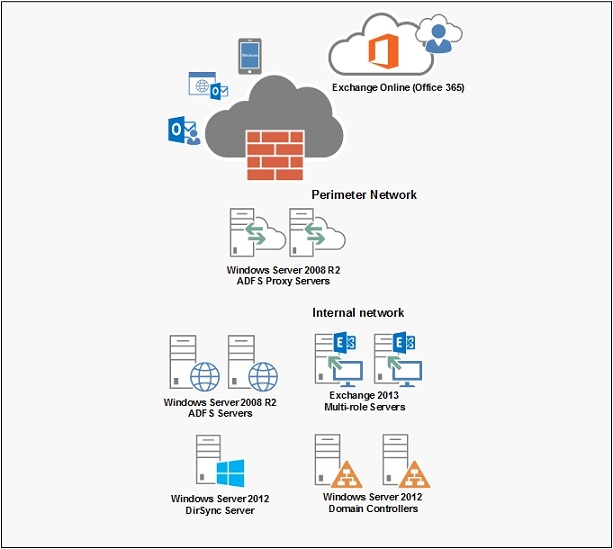
Рисунок 1: Концептуальная схема лабораторной среды
Регистрация для арендатора в новом Office 365
Пришло время зарегистрироваться в качестве арендатора в новом Office 365. Для этого перейдите на соответствующую веб-страницу Office 365 и нажмите кнопку « Попробовать сейчас ».
Примечание:
В этой статье мы хотим подписаться на план Office 365 Enterprise E3. Если вы хотите попробовать другой план, перейдите на соответствующую веб-страницу Office 365.
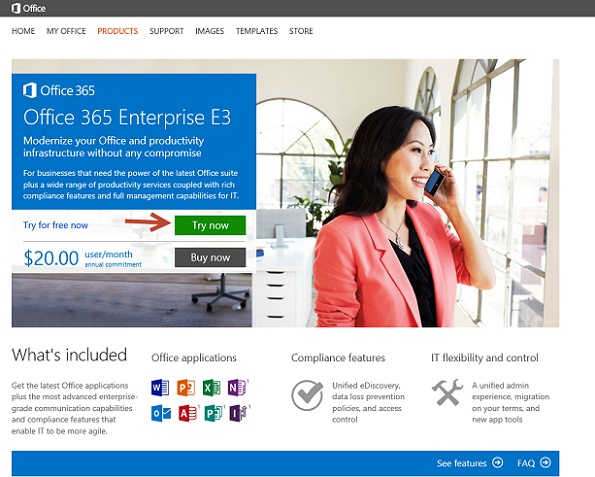
Рисунок 2. Нажатие кнопки «Попробовать сейчас» на странице регистрации в Office 365
Затем мы перейдем к «начать бесплатную 30-дневную пробную версию», которую необходимо заполнить.
Рисунок 3. Заполнение формы «Начать бесплатную 30-дневную пробную версию»
Как видите, вы должны указать такие вещи, как страна проживания, имя, адрес электронной почты для основного контакта и название организации. Кроме того, необходимо указать идентификатор пользователя и имя арендатора, которые вы хотите использовать. Поскольку все организации размещены в Office 365, велика вероятность того, что первое выбранное вами имя клиента уже используется. Но вы получите предупреждение, если это так. После заполнения вы автоматически войдете на новый портал Office 365. Но сначала вас попросят ввести номер мобильного телефона и адрес электронной почты, которые можно использовать для сброса пароля для учетной записи глобального администратора.
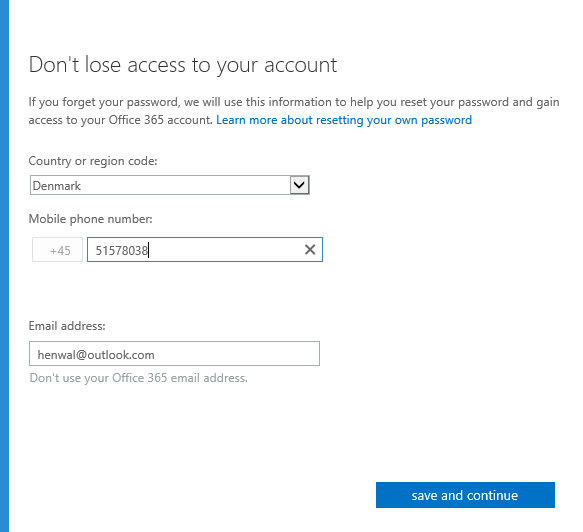
Рисунок 4. Введите номер мобильного телефона и адрес электронной почты, используемые для сброса пароля
При нажатии « Сохранить и продолжить » вы попадаете на портал Office 365. Как видите, он соответствует новой синей теме, как и все службы, предлагаемые в Office 365. Кроме того, вы можете видеть, что различные службы (Exchange, Lync, подписка на Office и SharePoint) в настоящее время подготавливаются. Это займет минуту или две, но вы все еще можете перемещаться по порталу и приступать к настройке.
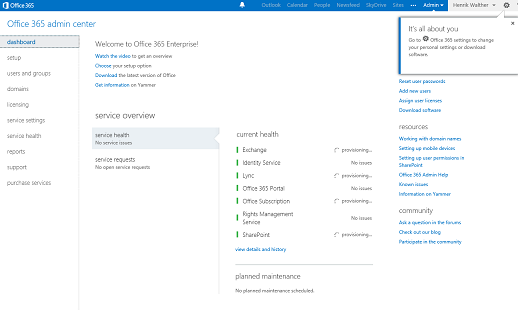
Рис. 5. Новый портал Office 365 (предоставление услуг)
После регистрации в качестве арендатора вы также получите приветственное электронное письмо с такой информацией, как имя и адрес электронной почты глобального администратора, название организации, тарифный план и дата начала/окончания пробного периода.
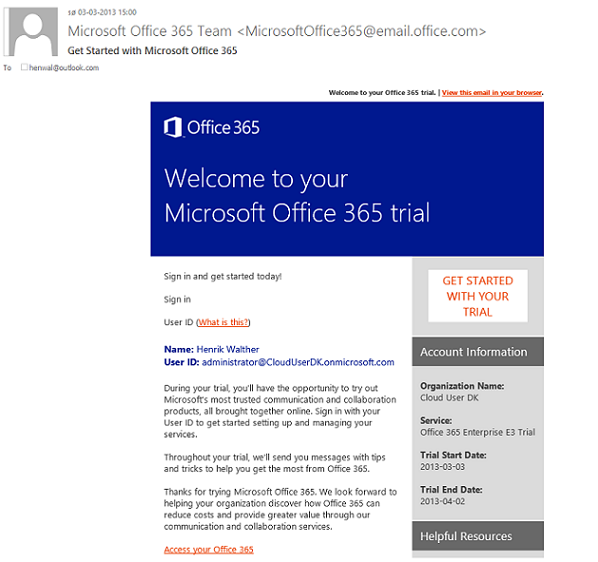
Рисунок 6: Приветственное электронное письмо
Взгляд на новый портал Office 365
Как вы можете видеть на следующем рисунке, портал Office 365 претерпел изменения благодаря новой службе Office 365. Теперь он соответствует синей теме, как и большинство других продуктов и услуг Microsoft. При этом у нас все еще есть панель навигации, рабочая панель и панель действий. Доступ к различным функциям, конфигурации и параметрам по-прежнему можно получить через панель навигации слева. В зависимости от того, что выбрано, мы можем настроить соответствующую вещь в рабочей области.
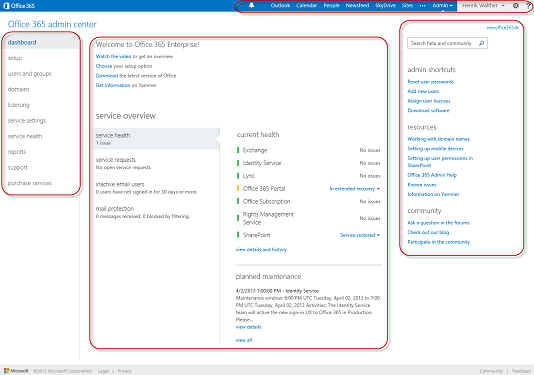
Рисунок 7: Новый портал Office 365
В дополнение к трем панелям у нас также есть отличная панель инструментов в правом верхнем углу. Отсюда мы можем получить доступ к нашему почтовому ящику (через OWA), календарю, ленте новостей People Hub, сайтам SkyDrive Pro и SharePoint. Кроме того, мы можем нажать « Администратор », что откроет раскрывающееся меню, где мы можем быстро переключаться между Office 365, Exchange, Lync и SharePoint.
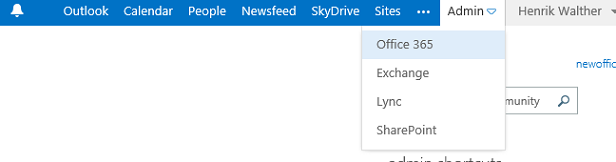
Рисунок 8. Раскрывающееся меню администратора на портале Office 365
Нажимаем на « Обмен » в выпадающем меню. Это приводит нас к «Центру администрирования Exchange», который, как могут видеть те из вас, кто имеет опыт работы с Exchange 2013, очень похож на Центр администрирования Exchange (EAC), который есть в локальном продукте Exchange 2013.
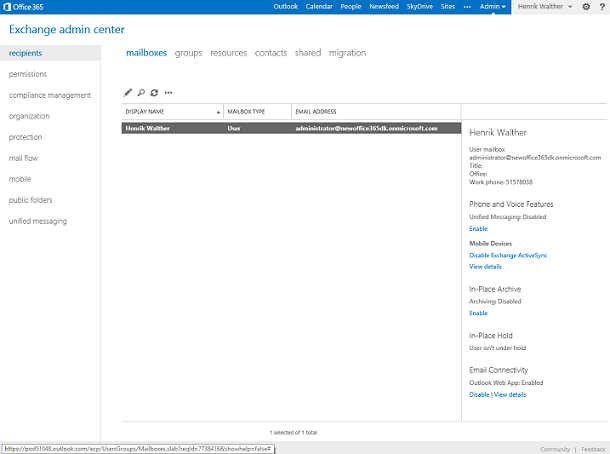
Рисунок 9: Центр администрирования Exchange Online
Как вы уже догадались, здесь мы настраиваем все, что связано с Exchange. Также обратите внимание, что, как и в предыдущей версии Exchange Online, у нас нет узла серверов на левой панели, поскольку серверы Exchange 2013 Online совместно используются клиентами.
Добавление домена в клиент Office 365
По умолчанию наш клиент Office 365 настроен с тем, что мы называем тщеславным доменом (tenant_name.onmicrosoft.com). Поскольку мы хотим иметь возможность использовать наш основной локальный домен (clouduser.dk) с этим арендатором, первое, что мы хотим сделать, чтобы подготовиться к гибридному развертыванию, — это добавить имя нашего локального домена к нашему новому Арендатор Office 365. Процедура для этого не сильно изменилась, но шаги на портале Office 365 немного изменились. Чтобы добавить домен к арендатору Office 365, нажмите « Домены » в рабочем центре управления. На странице « Домены » вы видите указанный по умолчанию домен « clouduserdk.onmicrosoft.com ».
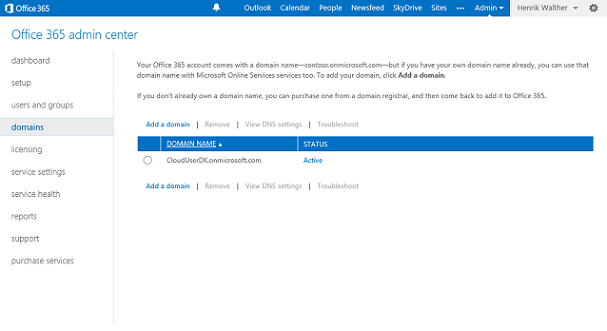
Рисунок 10: Раздел «Домены» на портале Office 365
Нажмите « начать шаг 1 ».
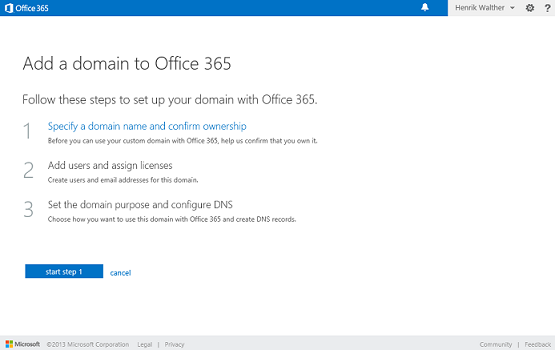
Рисунок 11. Добавление домена в Office 365
Укажите домен, который вы хотите добавить (в данном случае «clouduser.dk»), как показано на рисунке 12, затем нажмите « Далее ».
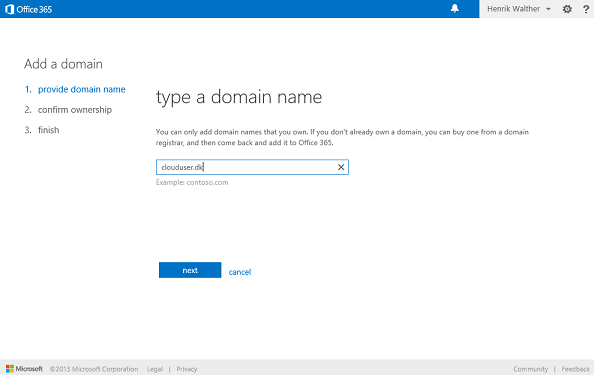
Рисунок 12: Указание домена, который вы хотите добавить
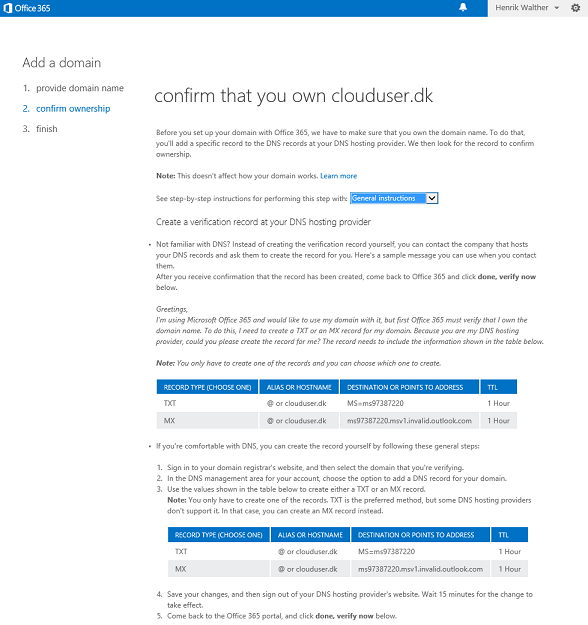
Рисунок 13: Инструкции по проверке добавленного домена
Чтобы добавить запись TXT, войдите в панель управления DNS у своего хостинг-провайдера DNS, затем нажмите « Добавить запись TXT » или как она называется в веб-интерфейсе, который вы используете. Шаги немного различаются от провайдера DNS к провайдеру, но в основном вам нужно добавить имя хоста и «Destination» для этого имени хоста, как показано на рисунке 14.

Рис. 14. Запись TXT, добавленная в панель управления DNS у общедоступного провайдера DNS
Когда Office 365 сможет успешно проверить домен, вы попадете на страницу, показанную на рис. 15. Нажмите « Готово ».
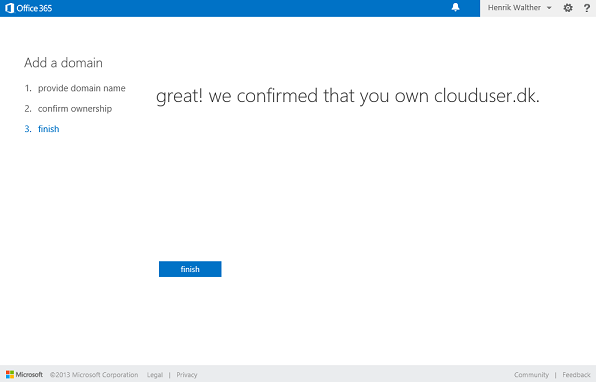
Рисунок 15: Подтверждено право собственности на домен
Мы подошли к « Шагу 2 ». Нажмите « начать шаг 2 »
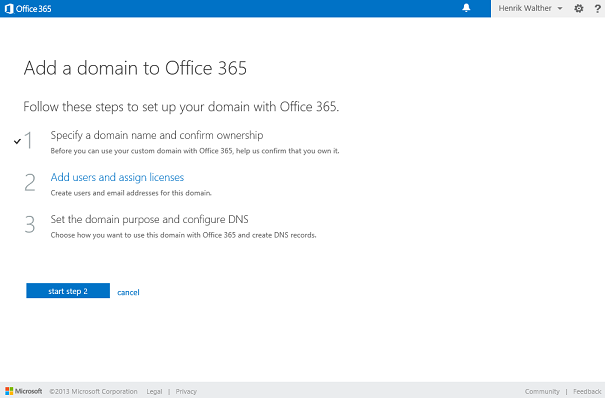
Рисунок 16: Шаг 2 достигнут
Так как мы добавим пользователей с помощью инструмента DirSync позже, выберите вариант « Я не хочу добавлять пользователей прямо сейчас » и нажмите « Далее ».
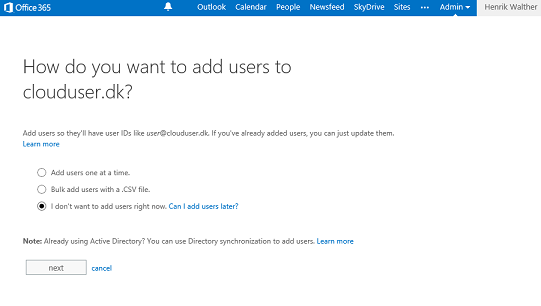
Рис. 17. Выбор добавления пользователей позднее
Нажмите « начать шаг 3 ».
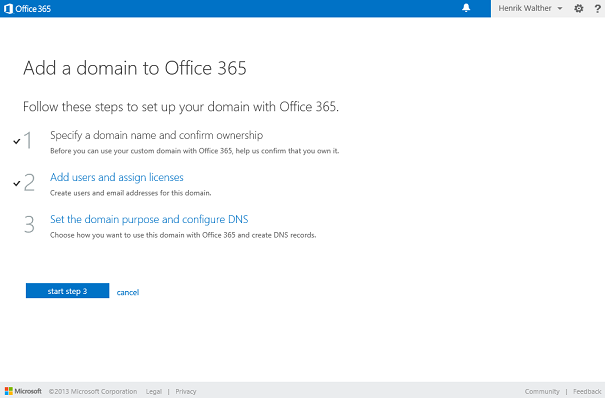
Рисунок 18: Достигнут шаг 3
На шаге 3 нам нужно указать, как домен « clouduser.dk » будет использоваться с Office 365. В этой статье мы сосредоточимся только на службе Exchange Online, поэтому отметим только ее. Однако мы планируем использовать как почтовые ящики Exchange Online, так и локальные почтовые ящики Exchange, поэтому необходимо выполнить дополнительную настройку.
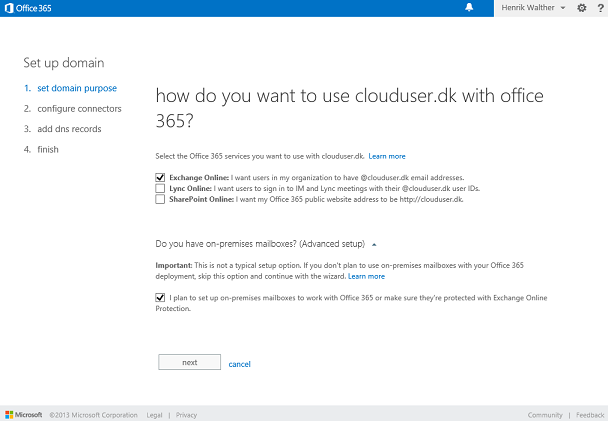
Рисунок 19: Указание того, как мы хотим использовать домен с Office 365
Выбор того, что у нас есть гибридный сценарий, означает, что нам нужно выполнить некоторые дополнительные шаги, связанные, прежде всего, с потоком почты. В частности, нам нужно создать входящие и исходящие соединители. Но это то, что мы рассмотрим позже в этой серии статей.
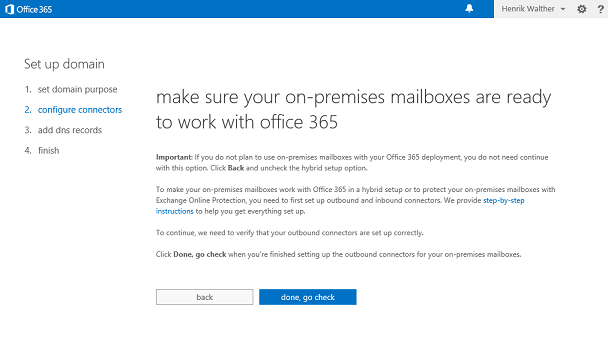
Рисунок 20. Проверка готовности локальных почтовых ящиков к работе с Office 365
На этом завершается вторая часть этой статьи, состоящей из нескольких частей, в которой я объясняю, как настроить гибридную среду Exchange 2013 и перейти на Office 365 (Exchange Online).
- Настройка гибридного развертывания Exchange 2013 и переход на Office 365 (Exchange Online) (часть 3)
- Настройка гибридного развертывания Exchange 2013 и переход на Office 365 (Exchange Online) (часть 4)
- Настройка гибридного развертывания Exchange 2013 и переход на Office 365 (Exchange Online) (часть 5)
- Настройка гибридного развертывания Exchange 2013 и переход на Office 365 (Exchange Online) (часть 6)
- Настройка гибридного развертывания Exchange 2013 и переход на Office 365 (Exchange Online) (часть 7)
- Настройка гибридного развертывания Exchange 2013 и переход на Office 365 (Exchange Online) (часть 8)
- Настройка гибридного развертывания Exchange 2013 и переход на Office 365 (Exchange Online) (часть 9)
- Настройка гибридного развертывания Exchange 2013 и переход на Office 365 (Exchange Online) (часть 11)
- Настройка гибридного развертывания Exchange 2013 и переход на Office 365 (Exchange Online) (часть 12)
- Настройка гибридного развертывания Exchange 2013 и переход на Office 365 (Exchange Online) (часть 13)
- Настройка гибридного развертывания Exchange 2013 и переход на Office 365 (Exchange Online) (часть 14)
- Настройка гибридного развертывания Exchange 2013 и переход на Office 365 (Exchange Online) (часть 15)
- Настройка гибридного развертывания Exchange 2013 и переход на Office 365 (Exchange Online) (часть 16)
- Настройка гибридного развертывания Exchange 2013 и переход на Office 365 (Exchange Online) (часть 17)